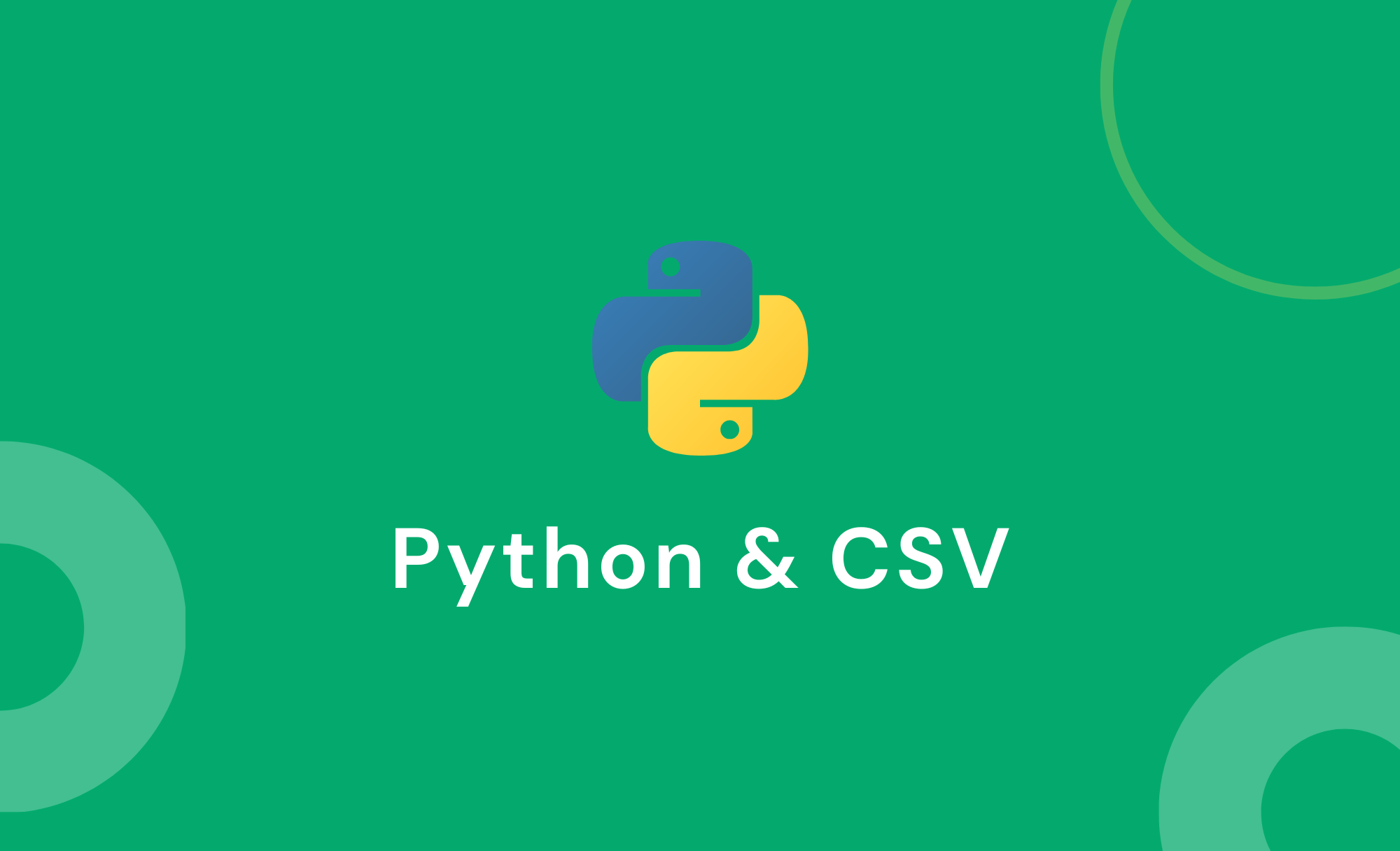In the previous Chapter 2, we talked about how to install beautifulsoup4, requests, lxml, html5lib, and sublime text, and then scrape web data by them. But the data is not saved in a file or a database yet, so it’s not convenient for you to use for your business purpose and work operation.
Таким образом, в этом учебном пособии по Python мы говорили о том, как писать сценарии Python для разбора и сохранить данные в файлы CSV Local и прочитать файлы CSV в среде Python.
К концу этого учебника по Python вы можете освоить, что CSV читает, анализируется и напишите, что вы можете использовать для открытия и сохранения файлов CSV в читаемом формате, хотя мы не собираемся глубоко погрузиться в сценарий конкретного скрепования, о котором мы будем говорить о следующей главе Python Tutorial.
Соглашение: модуль Python CSV
- Импорт CSV -модуль в Python3 на возвышенном тексте
- Напишите файлы CSV
- Parse CSV -файлы
- Сохранить сохраненные данные в файлы CSV
- Прочитайте файлы CSV
- Часто задаваемые вопросы.
Импорт CSV модуль
Ранее я поделился модулем BeautifulSoup и запросами, чтобы очистить целевые веб -данные и показать правильные данные о превосходном тексту. Поэтому, говоря о сценариях CSV в Python, нам нужно импортировать модуль CSV. Путь очень прост, вводя в приведенный ниже сценарий в начале файла Python.
import csv
Учебник Python — напишите файлы CSV
Чтобы создать и написать новый файл CSV для сохранения ваших скремленных данных, вам необходимо изучить эти два метода Python — open () и writer ()
Open() Syntax: open(file, mode)
В аргументе метода файл означает путь и имя файла, который вы можете открыть после выполнения работы. Затем, режим означает строку, которая определяет, в каком режиме вы хотите открыть файл, и в основном есть четыре режима
“r” – Read – Default value. Opens a file for reading, error if the file does not exist
“a” – Append – Opens a file for appending, creates the file if it does not exist
“w” – Write – Opens a file for writing, creates the file if it does not exist
“x” – Create – Creates the specified file, returns an error if the file exists
В этом случае нам нужно создать и написать новый файл CSV, чтобы мы могли использовать «w» или «x»
Например, мы можем создать переменную (CSV_FILE) и написать строку кода, подобную следующему:
csv_file = open('ecommerce_scrape.csv','w')
Writer() Syntax: writer(variable)
Метод CSV.Writer () возвращает объект для писателя, который преобразует данные пользователя в разграниченные строки на данном файловом объекте.
Например, мы можем создать переменную (CSV_WRITER) и написать строку кода, подобную этой:
csv_writer = csv.writer(csv_file)Обычно мы царапаем данные и стремимся разделить данные и подавать данные на различные конкретные столбцы в CSV. Таким образом, цель Priseer () состоит в том, чтобы создать разрабатываемую рабочую среду, прежде чем мы анализируем данные файла CSV.
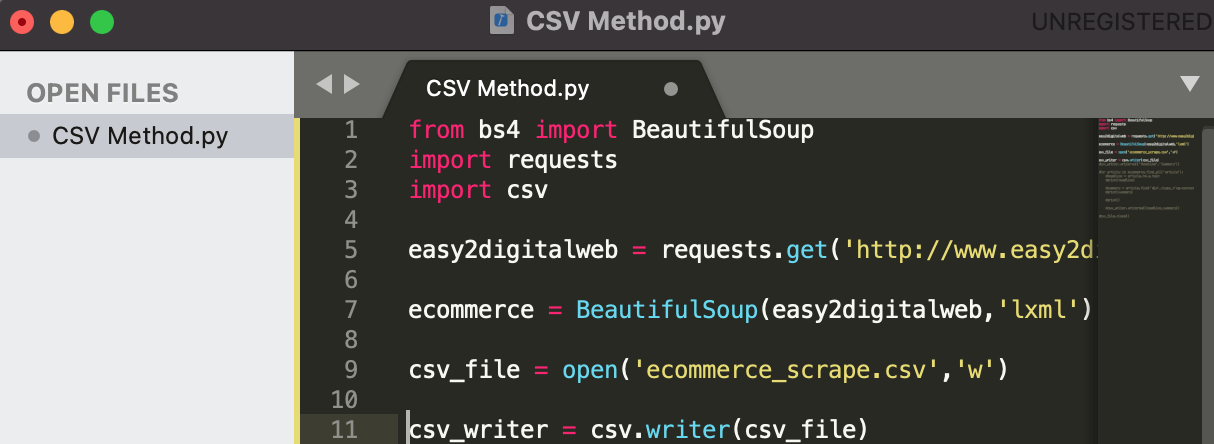
Мы не ожидаем читать и использовать данные из одного поле Excel. Вместо этого, независимо от того, сохраняем ли мы файлы локально или на сервере, мы стремимся разделить необработанные данные на разные заголовки строк, которые удобны для чтения, вызова и использования. . Чтобы получить данные в ожидаемом формате, нам нужно проанализировать данные. Сегодня мы представим метод — writerow (). По сути, метод writerow () используется для создания заголовка каждого столбца и записывает строку данных в указанный файл.
Writerow() Syntax: writerow([‘ ’],[‘ ’],[‘ ’],……, or [variable, variable2, variable3,….]
Например, мы можем написать строку кода, как это:
csv_writer.writerow(['Headline','Summary'])Теперь каждое именование столбца выполняется в файле CSV, а затем мы могли бы подавать скрещенные данные по столбцам.
Например, мы можем написать строку кода, как это:
csv_writer.writerow([headline,summary])Как вы могли бы знать, аргументы в вышеупомянутом писателе — это все переменные, которые мы создали, чтобы соскрести различные разделы данных на странице статьи Easy2digital Ecommerce. Пожалуйста, имейте это в виду и избегайте использования именования колонны, которое мы сделали на предыдущем шаге.
(Note: We’ll discuss how to scrape specific data in Python3 on Sublime Text in the next chapter. Before that, you can refer to the other article “Web Scraping with Google Sheets ImportXML to Automatically Collect Product Price Info”, where you can find the ways to use developer tools to identify the specific data location and path and learn about HTML structure.)
Сохранить сохраненные данные в файлы CSV
Чтобы сообщить Python3, работа по кодированию файлов CSV завершена и экспортирует файл или обновите данные в местоположение сервера, нам нужно использовать метод — Close ()
Метод файла Python Close () закрывает открытый файл. Закрытый файл больше не может быть прочитана или написана. Любая операция, которая требует открытия файла, поднимет valueError после закрытия файла. Вызов Close () более одного раза разрешено.
Python automatically closes a file when the reference object of a file is reassigned to another file. It is a good practice to use the close() method to close a file.
For example, we can write a line of code like this:
csv_file.close()Затем мы можем ввести «Команду + B». Он все еще показывает заголовок и резюме на превосходном тексту. но вы обнаружите, что есть новый файл CSV, который вы называете в скрипте (ecommerce_scrape.csv), отображаемый в назначенном месте.
Если вы попытаетесь открыть его, вы можете найти всю сохраненную информацию, сохраняющуюся в файле csv. Нет никаких ограничений на то, какие данные вы хотите автоматически очистить и где сохранить этот новый файл. Это только в зависимости от вашей бизнес -цели и работы.

Прочитайте файлы CSV
Во многих случаях вам нужно будет написать сценарий Python для автоматизации полного рабочего процесса, такого как обновление калькулятора ecommerce Sku Prort.. Таким образом, открытие существующих файлов и получение информации является ключевым ингредиентом в автоматическом процессе. Здесь мы бы представили два шаблона с … как и для линии, и два метода — reader () и next ()
Прежде всего, давайте импортируем модуль CSV и откроем существующий файл, который мы только сейчас создали в формате CSV. Как вы можете видеть, здесь мы используем «r» в открытом методе вместо «X» или «W», потому что мы хотим прочитать информацию и определить ее как csv_file, используя Open…. При
import csvwith open('ecommerce_scrape.csv','r') as csv_file:Затем нам нужно использовать метод считывателя, чтобы получить информацию и показать ее нам, поэтому мы создаем переменную CSV_Reading, а также строку кода, перечисленная ниже
csv_reading = csv.reader(csv_file)Отметом: Метод reader () возвращает объект считывателя, который является итератором строк в файле CSV.
Если мы попытаемся распечатать (CSV_Reading) и ввести команду B, возвращение является информацией объекта.

Чтобы показать информацию в файле, нам нужно написать строку кода, используя для строки, как это:
Для петли
for line in csv_reading:
Then, not all of the information is necessary to grasp, so you can modify and select the information you want to use by using next() and [number].
next () function returns the next item from the iterator. For example in this case, if you don’t need each column headline name, you can use:
next(csv_reading)И последнее, но не менее важное, вам может понадобиться конкретная информация о столбцах, такую как заголовок статьи здесь. В общем программировании 0 означает первое. Так что, если нам просто нужен заголовок статьи, мы можем добавить после линии в методе печати, как это:
print(line[0])Как вы можете видеть, это показывает только все заголовки статьи на верховой панели панели.
Так легко, верно? Я надеюсь, что вам понравится читать главу 3: Как писать, разрабатывать и читать файлы CSV с помощью сокраренных данных. Если вы это сделали, пожалуйста, поддержите нас, делая одну из перечисленных ниже вещей, потому что это всегда помогает нашему каналу.
- Support and donate to our channel through PayPal (paypal.me/Easy2digital)
- Subscribe to my channel and turn on the notification bell Easy2Digital Youtube channel.
- Follow and like my page Easy2Digital Facebook page
- Поделитесь статьей в вашей соц. иальной сети с хэштегом #Easy2digital
- Buy products with Easy2Digital 10% OFF Discount code (Easy2DigitalNewBuyers2020)
- Вы регистрируетесь на нашем еженедельном информационном бюллетене, чтобы получить последние 2 -дигитальные последние статьи, видео и скидки
- Subscribe to our monthly membership through Patreon to enjoy exclusive benefits (www.patreon.com/louisludigital)
Если вы заинтересованы в следующей главе, пожалуйста, ознакомьтесь с статьей ниже